Al revisar varios sitios de foros, hemos llegado a la conclusión de que una gran cantidad de usuarios han reclamado Algunas de sus cuentas requieren atención en el problema de Windows 11/10 al usar Experiencia compartida en su cuenta de Microsoft. Este error no indica que su cuenta tenga problemas, es solo que una función de Windows llamada Shard Experience está habilitada en su PC y está dañada de alguna manera. Si usted también es una de esas miles de víctimas, puede confiar totalmente en este blog para resolver su problema. Entonces, sin más demora, comencemos con la discusión.
Pero antes de discutir los métodos de solución de problemas, analicemos las posibles razones que provocan el error. Siempre es bueno conocer las razones de cualquier asunto antes de tratarlo.
¡Razones del error!
Después de investigar mucho sobre el error, hemos preseleccionado a algunos posibles culpables que incluyen una cuenta no verificada, el PIN de las credenciales de su cuenta y también credenciales de inicio de sesión antiguas en conflicto.
Bueno, teniendo en cuenta todas las posibles razones mencionadas anteriormente, hemos recopilado algunos métodos probados para superar el error. Puedes probarlos uno por uno hasta que logres superar la situación.
Pruebe estas correcciones para Algunas de sus cuentas requieren atención en Windows 11/10
Método 1: Experiencias compartidas desactivadas
En este método, le sugerimos que deshabilite las Experiencias compartidas en su PC. Para hacer lo mismo, siga las siguientes pautas mencionadas:
Paso 1: navegue a Configuración y toque Sistema> después de eso, haga clic en Experiencias compartidas en el panel izquierdo
Paso 2: Luego, desactive la opción sombreada entre dispositivos
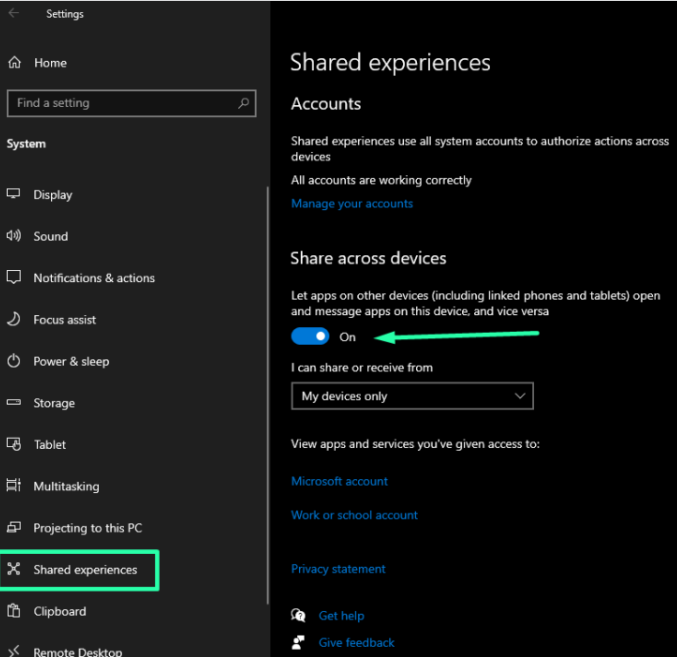
Método 2: Verifique su cuenta de Microsoft
En este método, le sugerimos que verifique su identidad en su cuenta de Microsoft y, para hacer lo mismo, siga los pasos que se mencionan a continuación:
Paso 1: en su teclado, presione las teclas Win + I juntas para abrir Configuración> luego elija Cuenta en Configuración
Paso 2: luego toque Su información en el panel izquierdo> debajo de Administrar mi cuenta de Microsoft, toque Verificar
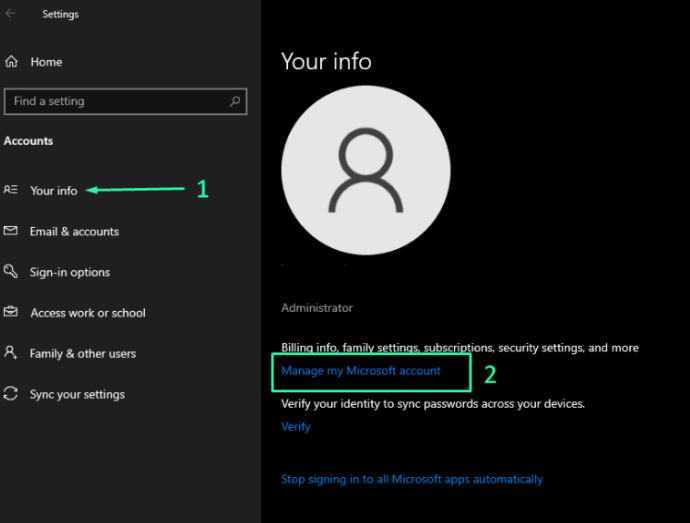
Paso 3: después de eso, haga clic en Tengo un código y gire el código que le enviaron en su correo electrónico> una vez que el proceso haya terminado, verifique si el problema se resuelve o no
Método 3: Eliminar PIN
Si todavía tiene problemas con Algunas de sus cuentas requieren atención en Windows 11/10, intente eliminar el PIN, ya que varios usuarios han afirmado después de aplicar este método. Y tenga en cuenta que eliminar el PIN no significa que su PC será insegura. Si elimina el PIN, se le pedirá que ingrese la contraseña de su cuenta para iniciar sesión.
Para eliminar el PIN, siga las instrucciones mencionadas a continuación:
Paso 1: para abrir Configuración, presione las teclas Win + I juntas> luego haga clic en Cuentas
Paso 2: después de eso, toque Opciones de inicio de sesión en el panel izquierdo> luego expanda el PIN de Windows Hello y toque el botón Eliminar
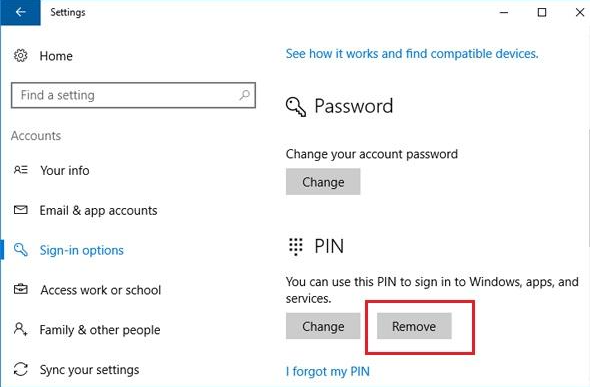
Método 4: actualice Windows a la última versión
En este método, le sugerimos que actualice su Windows a la última versión. Actualizar Windows a la última versión eliminará errores/fallas de su PC. Así que tenga la amabilidad de actualizar su software de Windows a la última versión.
La mejor solución recomendada para problemas de PC
Si con frecuencia se queda atascado con el mal funcionamiento de varios Windows y pierde varias horas resolviendo los errores/problemas en su PC. Entonces es muy posible que su sistema necesite su atención y, teniendo en cuenta la situación, le recomendamos encarecidamente que utilice la herramienta de reparación de PC para escanear sus repositorios. Este peaje no solo escaneará los archivos corruptos del sistema, sino que también los reparará de una sola vez. La reparación de los archivos del sistema protegerá su PC y también mejorará el rendimiento de su sistema.
⇑Obtenga la herramienta de reparación de PC desde aquí⇓
Consultas frecuentes!
¿Cómo presto atención a mi cuenta de Microsoft?
Bueno, puede intentar personalizar su cuenta de Microsoft proporcionando toda la información detallada y verificando su cuenta en su PC. Puede seguir los pasos mencionados a continuación para personalizar su cuenta:
Paso 1: Primero toque las teclas de Windows y luego haga clic en su Nombre de cuenta> Se expandirá y desde allí, seleccione Cambiar configuración de cuenta
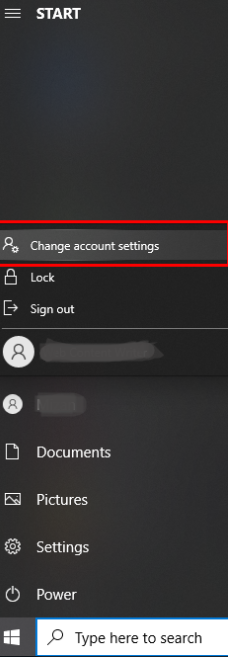
Paso 2: ahora navegue a la sección de correo electrónico y cuentas desde el panel izquierdo> Después de eso, haga clic en su cuenta de Microsoft y haga clic en el botón Administrar
Paso 3: una vez que haya ingresado la contraseña de la cuenta de Microsoft, haga clic en Su información> luego edite su cuenta proporcionando toda la información
De eso se trata Algunas de sus cuentas requieren atención en Windows 11/10. Si le gustó el blog, siga visitando el sitio para obtener más artículos útiles.